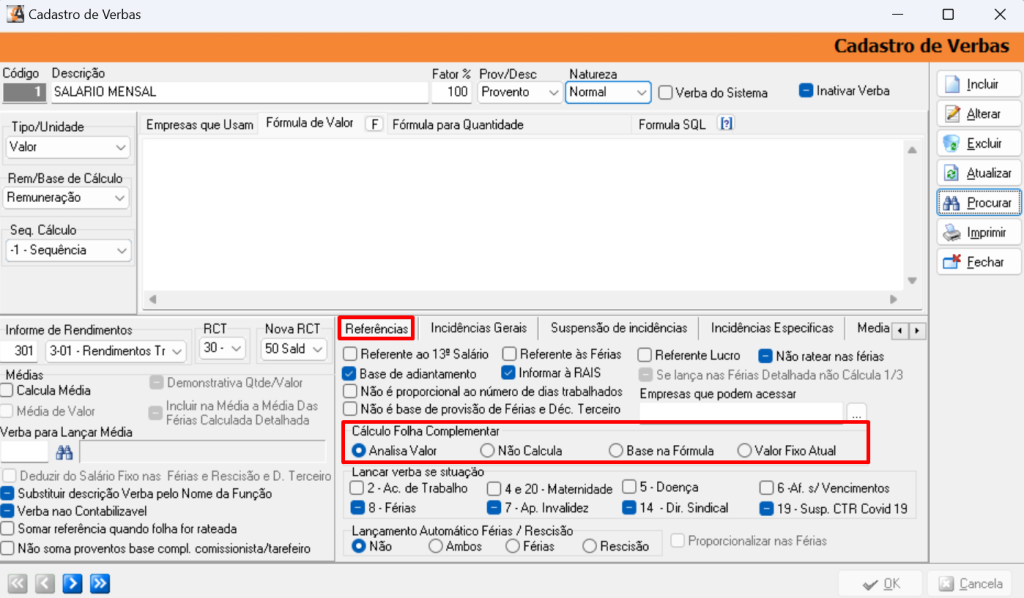1) OBJETIVO
Este manual tem como objetivo instruir o usuário nos cálculos de diferença de dissídio e diferenças salariais.
2) CADASTRO DO SINDICATO
Acesse o menu Cadastros > Pessoas > Sindicato > Aba Dissídio Coletivo.
Preencha os campos:
Ano;
Processo;
Vara;
Mês Início;
Mês Fim;
Tp. Acordo;
Data da Assinatura;
Clique em [OK] para salvar.
Observação: os campos ‘Mês Início’ (ano/mês do dissídio) / ’Mês Fim’ (ano/mês de pagamento do reajuste) e o ‘Tipo Acordo’ serão utilizados para informação do e-Social no envio de Folhas Complementares.
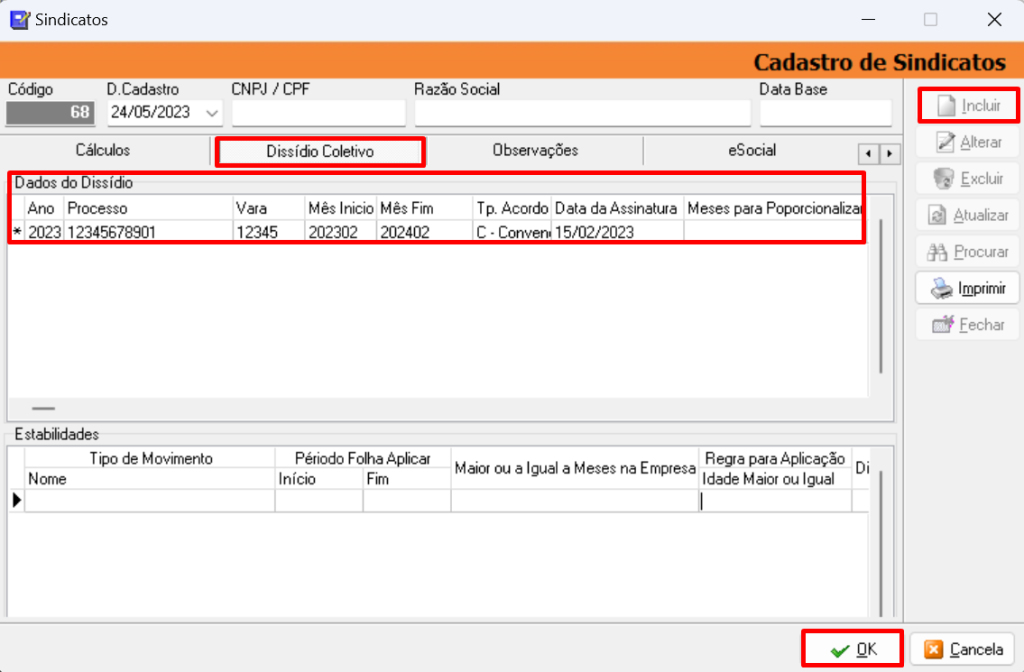
3) REAJUSTE DE SALÁRIO
Acesse o menu Movimentação > Reajuste de Salário.
No campo ‘Motivo Reajuste’ selecione a opção conforme a situação do reajuste;
Informe no campo ‘Observação Motivo Reajuste’ informações que achar relevante;
Informe a ‘data’ que o salário entrara em vigor no campo ‘Data Reajuste’;
No campo ‘Retroatividade’ informe o período que será calculado as diferenças salariais;
Marque no quadrante ‘Forma’ a opção que será considerada para o reajuste;
No quadrante ‘Forma de Reajuste’ selecione se o reajuste foi em percentual ou valor;
Marque a flag ‘Arredonda Salário ao Reajuste’ se houver arredondamento de centavos.
Clique em [Reajustar] para que as informações sejam gravadas no cadastro e movimento do funcionário.
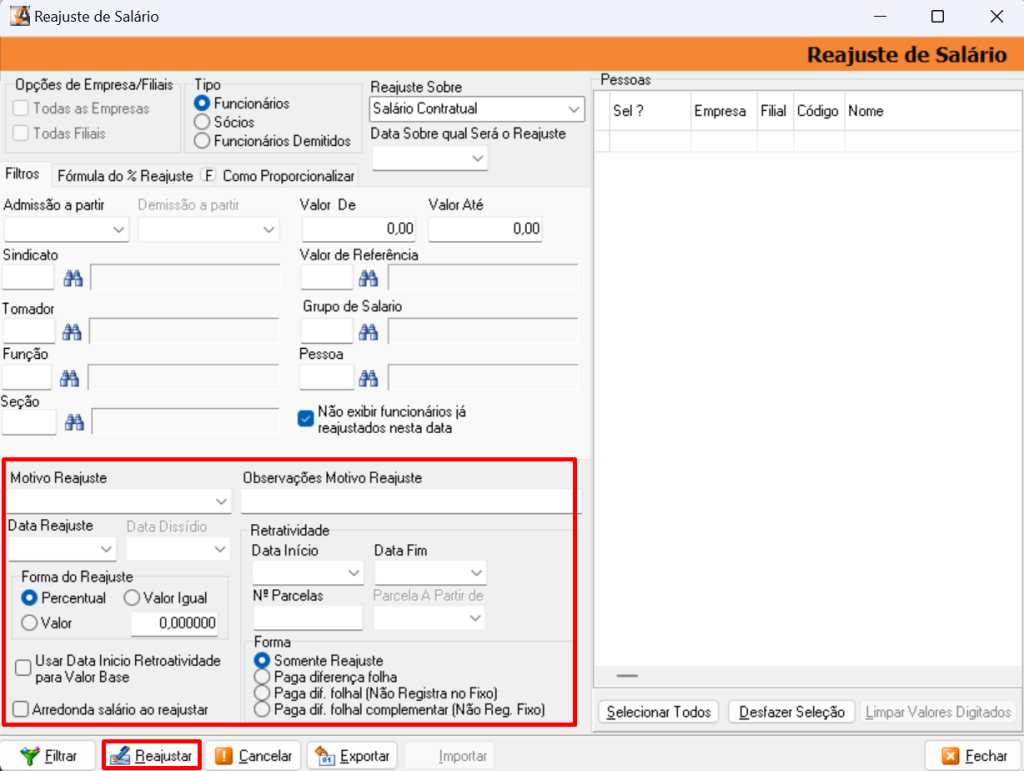
4) MOVIMENTO DO FUNCIONÁRIO
Acesse o menu Movimentação > Movimento do Funcionário > Aba Reajuste de Salário.
Veja que sistema carrega as informações que foram lançadas na tela de ‘Reajuste de Salário’.
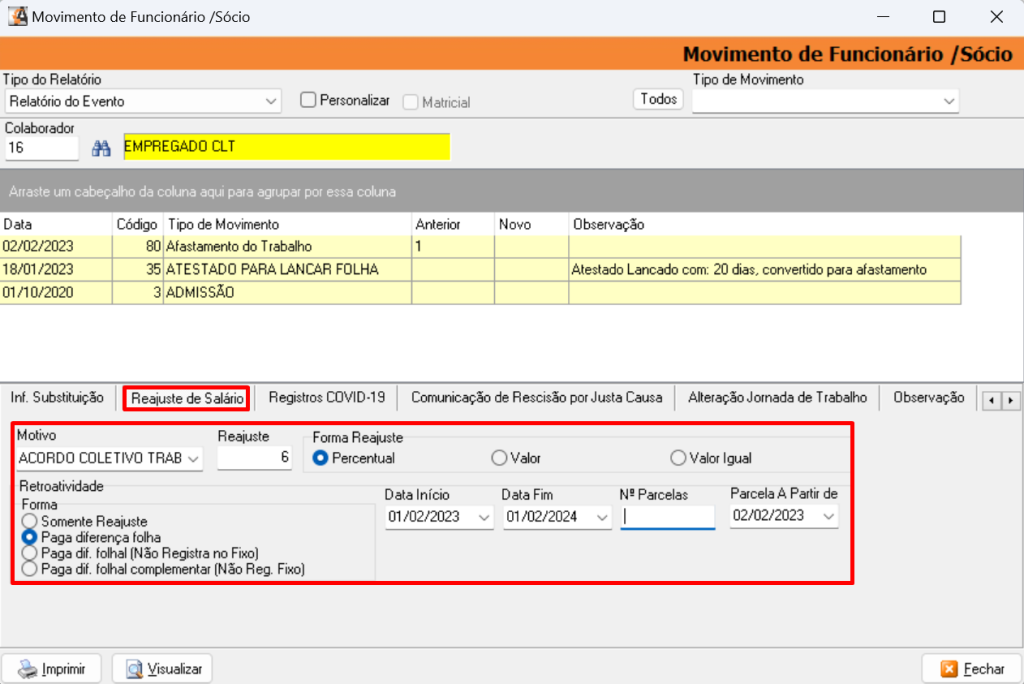
5) CÁLCULO DA FOLHA
Acesse o menu Movimentação > Cálculo da Folha.
Ao processar a ‘Folha Mensal’ o sistema irá lançar a verba ‘8370 Diferença de Reajuste’.
No campo (?) ao lado do valor do reajuste serão demonstrados os cálculos efetuados na Folha Mensal/Folha Férias: Valor Anterior/Valor Atual/Diferença Calculada/Nr. Parcela/Valor da Parcela.
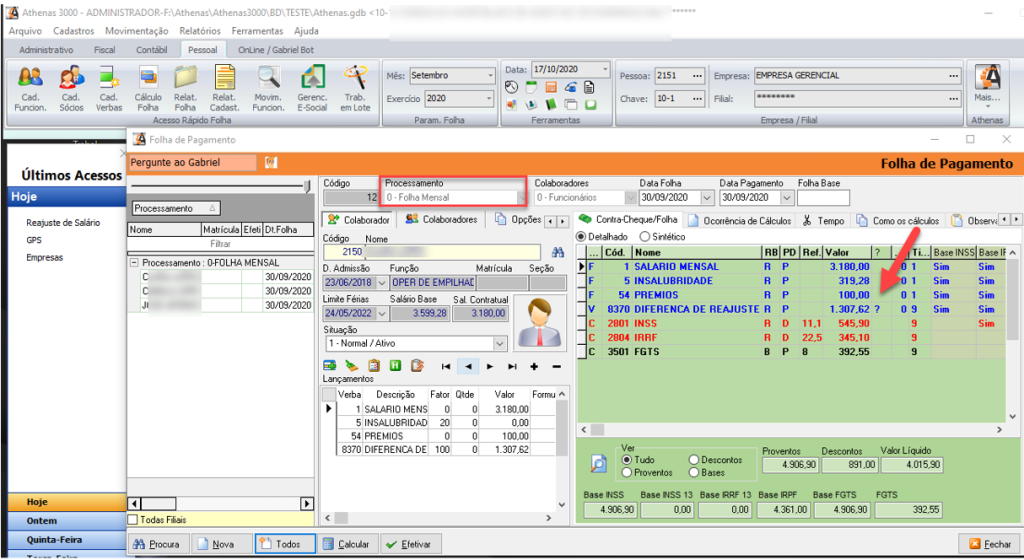
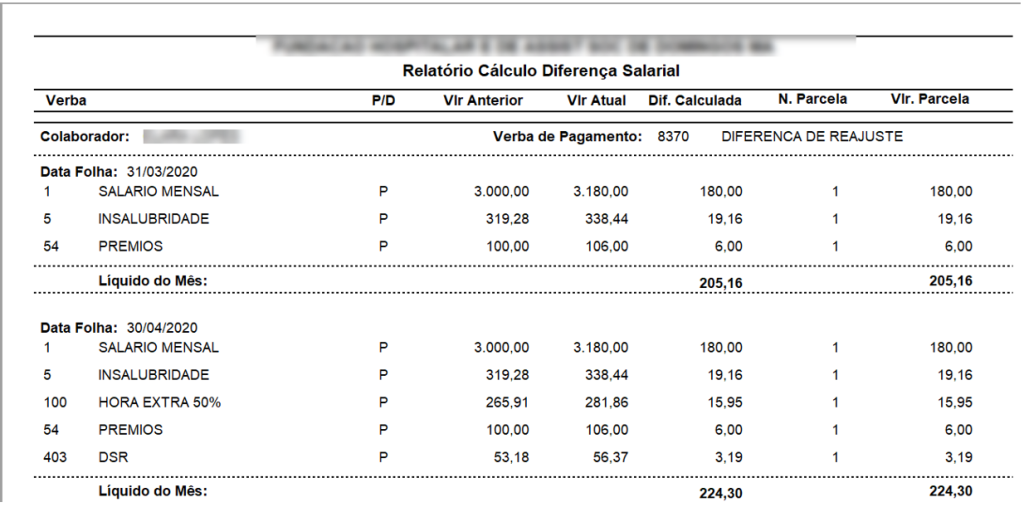
6) CÁLCULO DISSÍDIO
Acesse o menu Movimentação > Calcular Dissídio.
Selecione o ‘Sindicato’;
Informe o ‘Ano’ do dissídio;
No campo ‘Folhas’ marque a flag ‘Mensal’ para cálculo de diferenças salarias;
No campo ‘O que fazer?’ selecione a opção ‘Calcular uma Folha para cada Competência’;
Informe a ‘Data’ que será pago a diferença salarial no campo ‘Data Pagamento’;
Clique em [Listar] o sistema apresentará as folhas mensais referente ao período informado no reajuste salarial;
Clique em [Calcular] para que realizar o cálculo das diferenças salariais.
Observação: quando a empresa não optar pelo pagamento da diferença salarial na folha mensal; a opção ‘Paga diferença na Folha Mensal’ não poderá está marcada na rotina de Reajuste Salarial (item 3 deste manual).

6.1. Cálculo da Folha
Neste caso, a diferença ‘não’ será calculada na ‘Folha Mensal’.
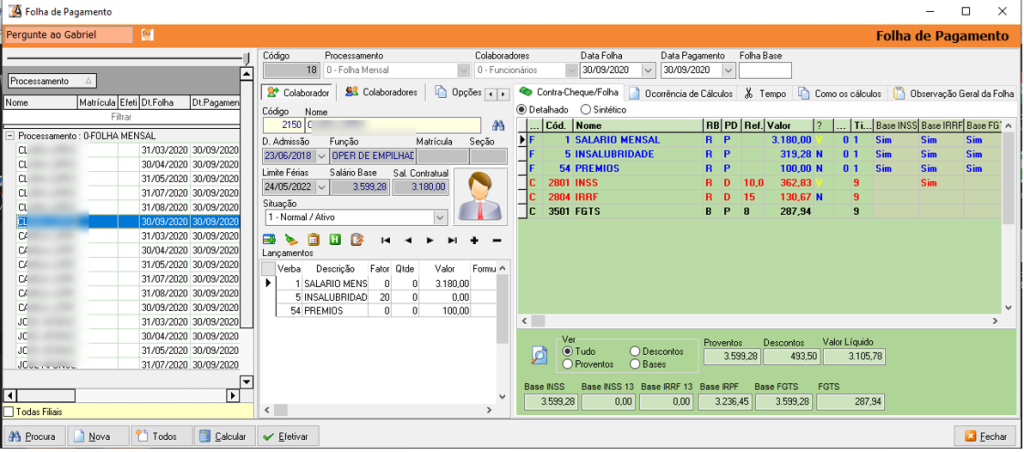
7) CÁLCULO DISSÍDIO – UM LANÇAMENTO PARA CADA COMPETÊNCIA
Acesse o menu Movimentação > Calcular Dissídio.
Selecione o ‘Sindicato’;
Informe o ‘Ano’ do dissídio;
No campo ‘Folhas’ marque a flag ‘Mensal’ para cálculo de diferenças salarias;
No campo ‘O que fazer?’ selecione a opção ‘Lançar na Folha do mês em u Lançamento para cada Mês Calculado’;
Informe a ‘Data’ que será pago a diferença salarial no campo ‘Data Pagamento’;
Clique em [Listar] o sistema apresentará as folhas mensais referente ao período informado no reajuste salarial;
Selecione as ‘Folhas’ que deseja calcular;
Clique em [Calcular] para que realizar o cálculo das diferenças salariais.
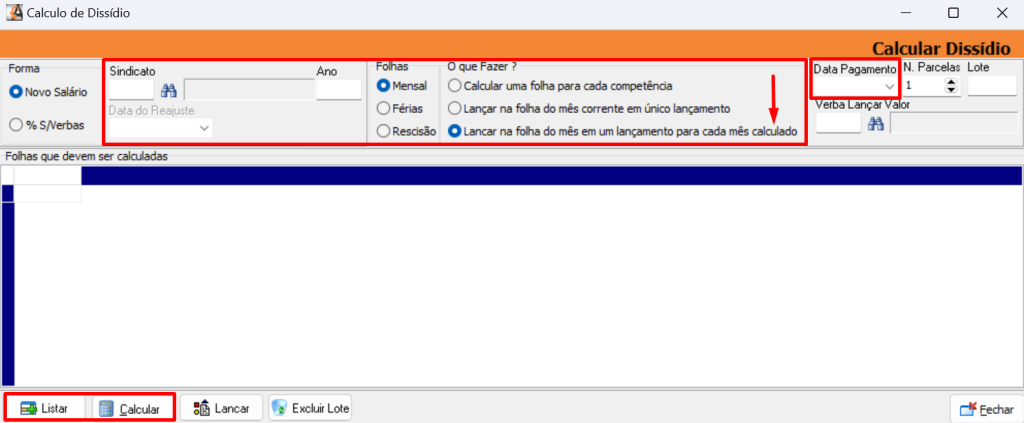
7.1. Cálculo da Folha
O sistema ‘gera uma folha’ para cada ‘competência’.
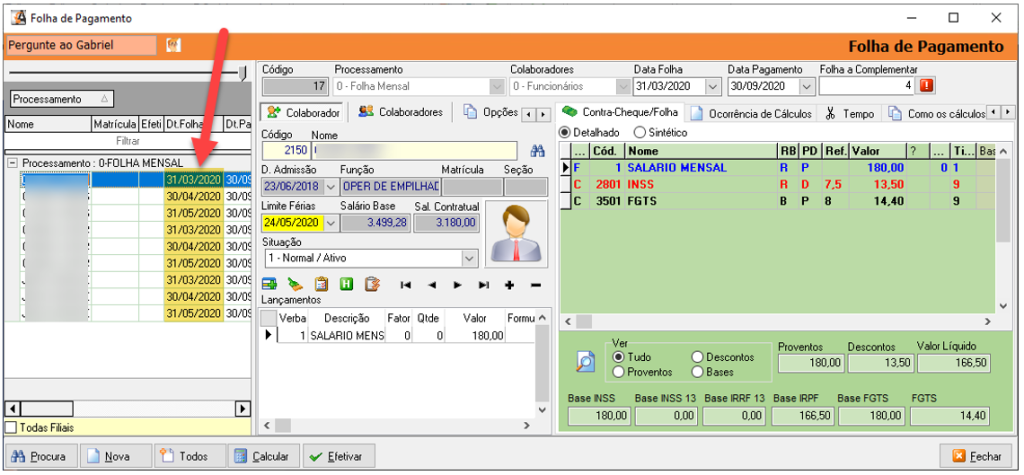
Retorne no Cálculo do Dissídio Movimentação > Calcular Dissídio.
Clique em [Listar];
Informe no campo ‘Verba Lançar Valor’ o ‘Código da Verba’ de Diferença de Dissídio;
Clique em [Lançar];
O sistema apresentará o número do ‘Lote’ criado e lançará os valores na rotina ‘Lançamento de Variáveis’.
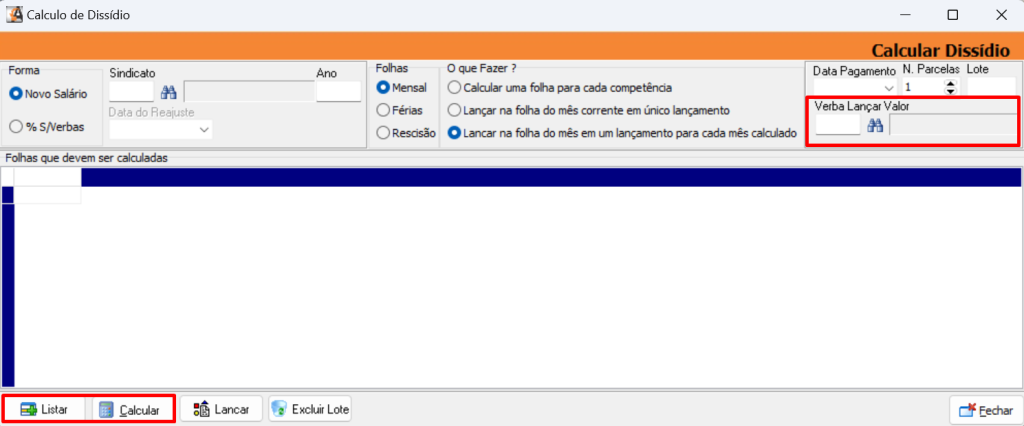
Após o cálculo realizado o sistema emitirá a mensagem: ‘Deseja Excluir Lote de Dissídio Calculo?’;
Responda [Sim] para exclusão do lote.
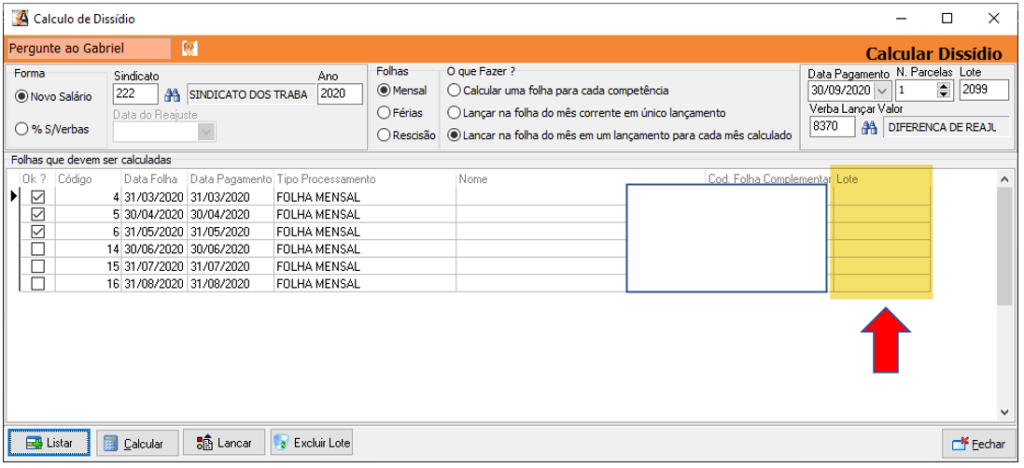
8) LANÇAMENTO DE VARIÁVEIS
Acesse o menu Movimentação > Lançamentos Variáveis.
Nesta rotina deve ser lançado a verba juntamente com os lançamentos para cada competência calculada.
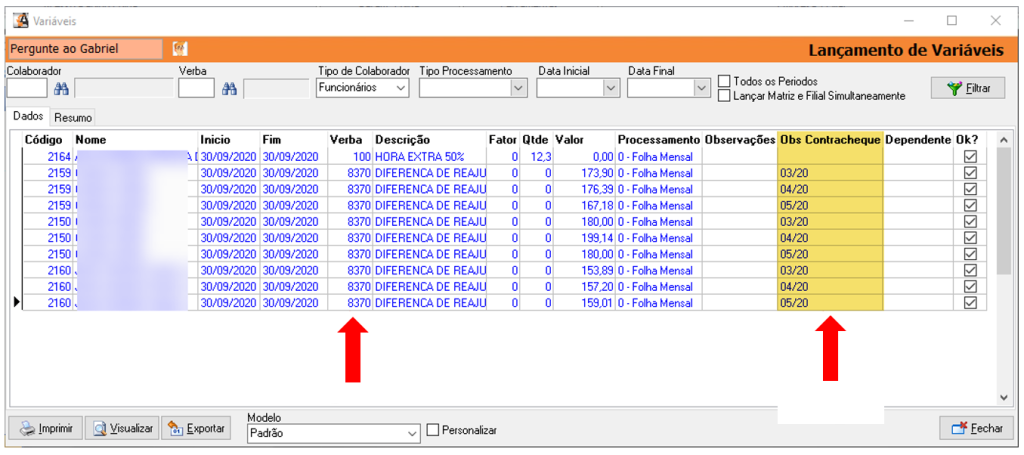
8.1. Cálculo da Folha
No cálculo da Folha Mensal clique em [Nova];
O sistema apresentará no ‘Contra Cheque’ a verba da diferença de dissídio para cada mês calculado.

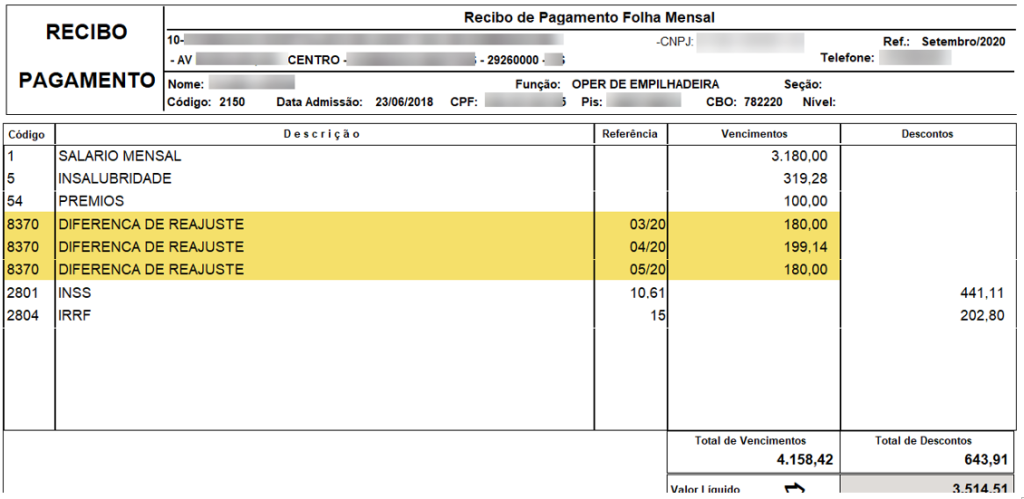
9) DIFERENÇA DE DISSÍDIO/FÉRIAS
Acesse o menu Movimentação > Calcular Dissídio.
Selecione o ‘Sindicato’;
Informe o ‘Ano’ do dissídio;
No campo ‘Folhas’ marque a flag ‘Férias’ para cálculo de diferenças salarias;
No campo ‘O que fazer?’ selecione a opção ‘Lançar na Folha do mês em u Lançamento para cada Mês Calculado’;
Informe a ‘Data’ que será pago a diferença no campo ‘Data Pagamento’;
Clique em [Listar] o sistema apresentará os recibos de férias;
Clique em [Calcular] para que realizar o cálculo da diferença.
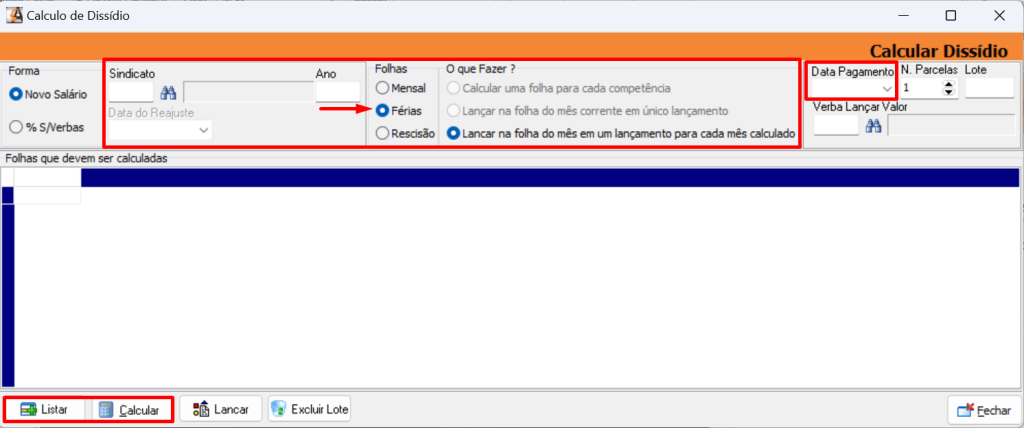
9.1. Cálculo da Folha
Informe a ‘Data da Folha’ e ‘Data de Pagamento’.
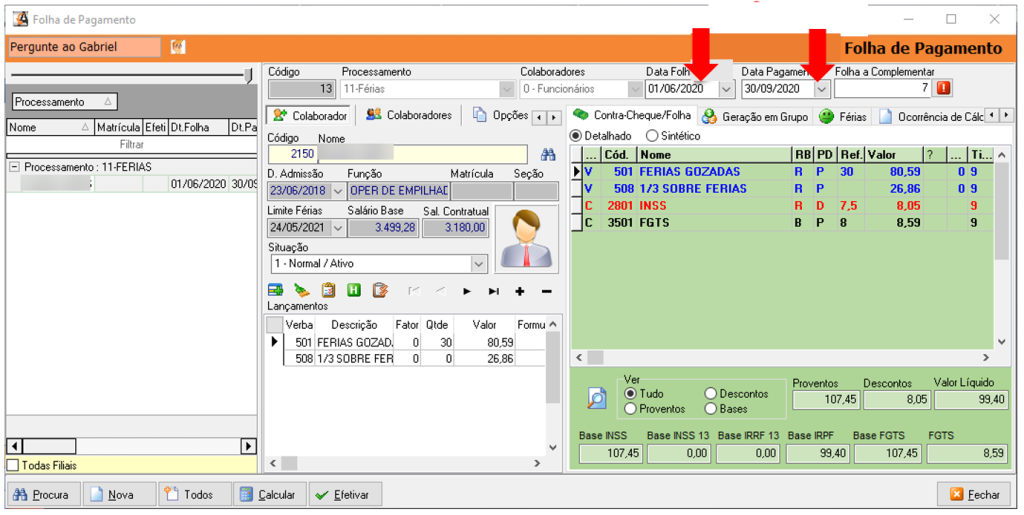
10) DIFERENÇA DE DISSÍDIO/RESCISÕES
Acesse o menu Movimentação > Reajuste de Salário;
Marque a flag ‘Funcionários Demitidos’;
Informe a ‘Data de desligamento’ no campo ‘Demissão a Partir’;
Clique em [Filtrar].
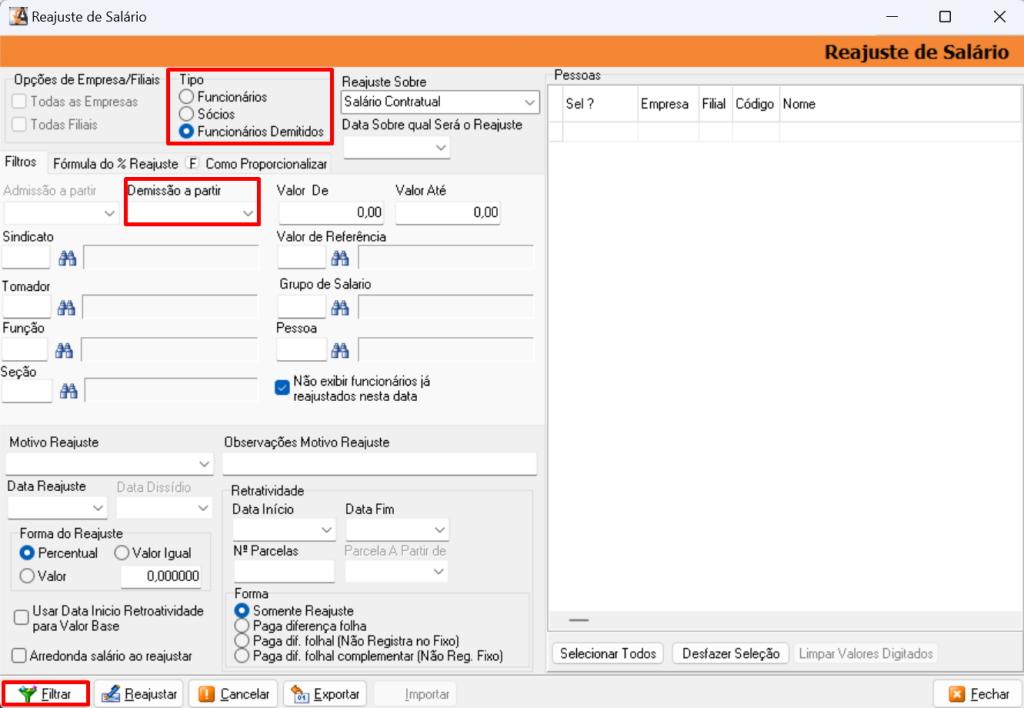
No quadrante ‘Pessoas’ informe o ‘Valor do Reajuste’;
Clique em [Reajustar] para que o sistema realize o cálculo.
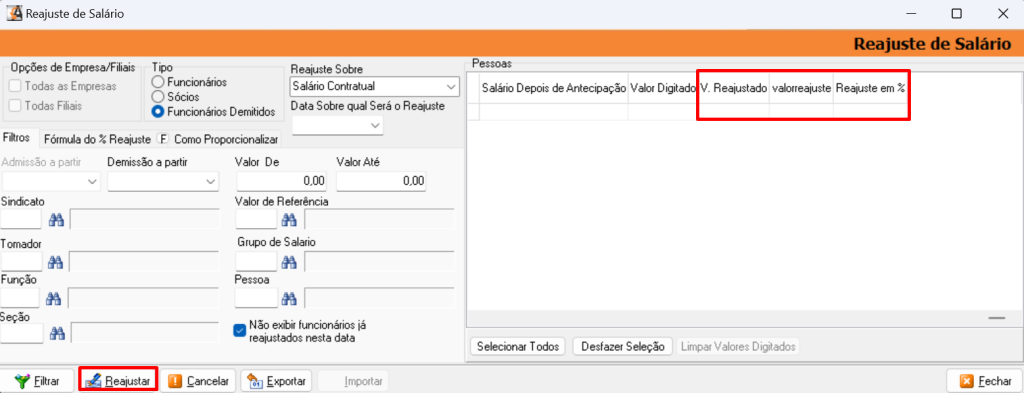
11) CÁLCULO DISSÍDIO RESCISÃO
Acesse o menu Movimentação > Calcular Dissídio.
Selecione o ‘Sindicato’;
Informe o ‘Ano’ do dissídio;
No campo ‘Folhas’ marque a flag ‘Rescisão’ para cálculo de diferenças salarias;
No campo ‘O que fazer?’ selecione a opção ‘Lançar na Folha do mês em um Lançamento para cada Mês Calculado’;
Informe a ‘Data’ que será pago a diferença no campo ‘Data Pagamento’;
Clique em [Listar] o sistema apresentará os recibos de rescisão;
Clique em [Calcular] para que realizar o cálculo da diferença.
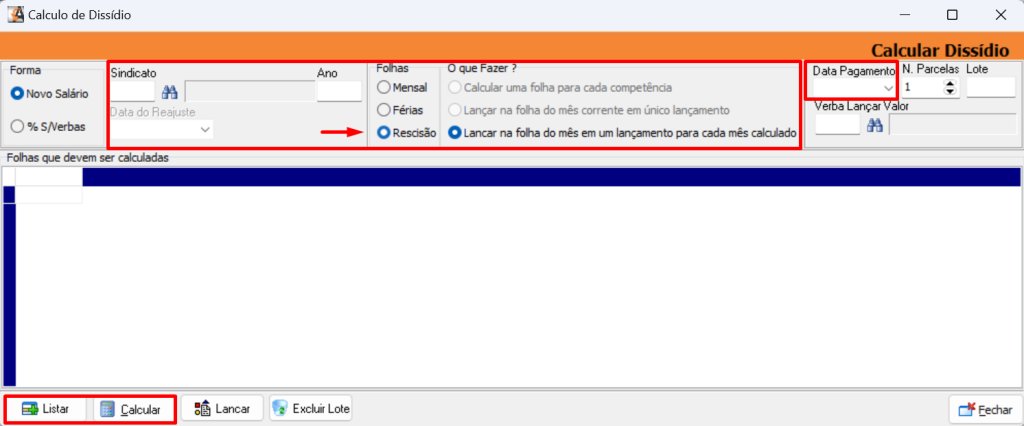
11.1. Cálculo da Folha
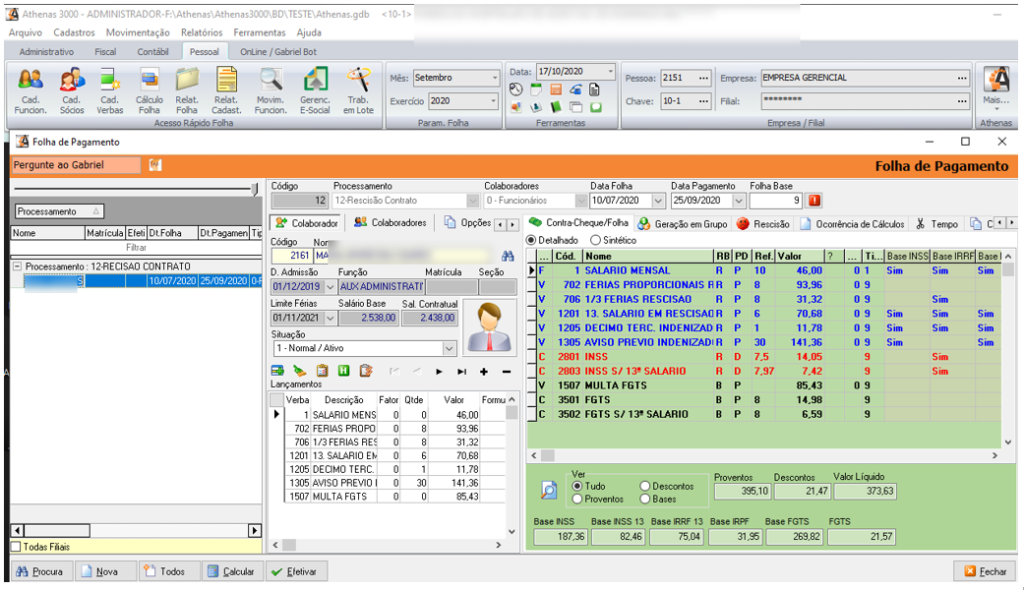
12) EXCLUIR LOTE – CÁLCULO DISSÍDIO
Acesse o menu Movimentação > Calcular Dissídio.
Informe o ‘Lote’ que deseja excluir.
Clique em [Excluir Lote] para excluir folha de dissídio já calculada.
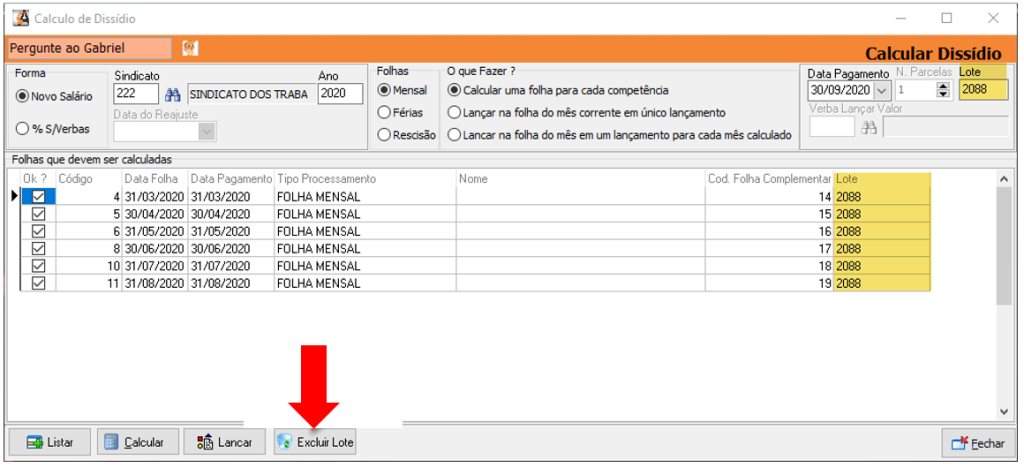
13) CONFERÊNCIA DA FOLHA COMPLEMENTAR CALCULADA
Para obtenção da diferença de todos os valores pagos dentro da folha original é necessário que o usuário verifique todos os eventos que compõe o cálculo.
Caso alguma verba não tenha sido paga na folha base deixando de entrar no cálculo do complemento, o usuário deve acessar o cadastro da verba e selecionar o evento que não calculou.
Acesse o menu Cadastros > Parâmetros > Verbas.
Clique em [Procurar] para localizar a verba que deseja conferir;
Na aba ‘Referências’ o campo ‘Cálculo Folha Complementar’ representa a forma como será feito o cálculo do complemento da verba ou não.
Marque a flag que se enquadra na a sua situação;
Clique em [OK] para salvar.